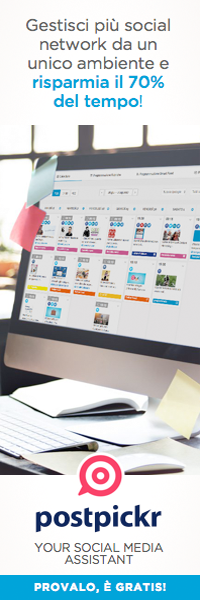Microsoft Excel, Google Fogli, Apple Numbers, OpenOffice. Tante denominazioni diverse per identificare il buon vecchio foglio di calcolo (spreadsheet in inglese), un’applicativo software tra i più longevi e conosciuti, dai mille usi e trasversale a tutte le tipologie di utilizzatori.
Ivi compresi molti Social Media Manager, che hanno fatto di questo strumento un inseparabile alleato per la pianificazione del Calendario Editoriale o di specifiche campagne di comunicazione sui social media.
È per la loro gioia :) che oggi annunciamo la nuova funzionalità di Bulk Scheduling, ovvero la possibilità di importare e programmare in massa i contenuti creati esternamente attraverso un foglio di calcolo o un editor di testo.
Come funziona il Bulk Scheduling
La nuova funzione di programmazione multipla (disponibile solo per i Piani Premium) risolve l’esigenza di pianificare la pubblicazione di grandi quantità di contenuti, da distribuire/ripetere nel tempo e su diversi social network.
Il principale vantaggio di questa pratica sta nella possibilità di creare velocemente i contenuti base attraverso un classico foglio di calcolo e successivamente importarli in PostPickr per essere salvati e programmati in blocco, con un semplice click. È possibile allegare link e programmare la data/ora di pubblicazione qualora di scelga di schedulare singolarmente i post.
Con il Bulk Scheduling di PostPickr potrete programmare in un sol colpo centinaia e centinaia di post con il minimo sforzo, risparmiando tempo, riducendo gli errori e garantendo costanza e regolarità alla vostra comunicazione sui social.
Il tutto in tre semplicissimi step (per maggiori dettagli su regole, compatibilità e limiti della procedura vi rimandiamo all’apposita Guida all’Uso):
1. Creare il file dei contenuti
Il primo step è ovviamente quello di creare i messaggi. Potete usare un qualsiasi foglio di calcolo, dal classico Excel ai Fogli di Google, OpenOffice o Numbers di Apple. Per semplificarvi la vita abbiamo anche realizzato un comodo template scaricabile da qui e disponibile in formato .xlxs e .csv:
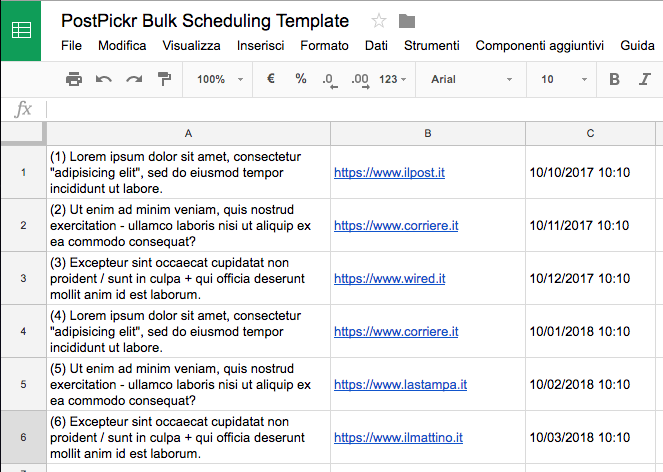
Le regole di formattazione sono semplici, vanno usate solo tre colonne:
- Colonna A – Il testo del messaggio
- Colonna B – il link che volete allegare al post (opzionale)
- Colonna C – la data e l’ora di pubblicazione nel formato gg/mm/aaaa hh:mm (opzionale)
Ciascuna riga compilata corrisponderà ad un post, che nella fase successiva potrà essere associato ad uno o più canali social. Terminata la fase di creazione dei messaggi, salvate o esportate il file in formato .xls/.xlsx (Excel) o in formato .csv (comma-separated value).
2. Importare il file in PostPickr
Dal Menù Principale di PostPickr cliccate su Fonti > Importa e successivamente sull’icona con il simbolo di Excel:

Scegliete dall’apposito menù il formato di file che volete importare (Excel o CSV), cliccate sul pulsante Carica File e selezionate il documento precedentemente esportato. Se il file risulterà correttamente formattato, PostPick visualizzerà l’anteprima dei messaggi in esso contenuti.
Cliccate sui singoli check-box per selezionare i post che volete importare o sul check-box Seleziona Tutti per selezionarli in blocco:

Come di consueto, procedete con la scelta dei canali su cui pubblicare e con la personalizzazione del messaggio di accompagnamento. In fase di salvataggio il tag [title] verrà sostituito dal messaggio di testo impostato per ciascun post quindi è importante che NON venga rimosso:

Grazie al potente sistema di importazione di PostPickr potrete sfruttare una serie di funzionalità aggiuntive ed esclusive, come:
- aggiungere in blocco un testo standard a tutti i post, utile ad esempio per inserire una menzione o un hashtag specifico per quella campagna;
- accorciare/tracciare in blocco i link con uno dei servizi disponibili (Bitly, Goo.gl o Rebrandly);
- impostare in blocco le opzioni avanzate, come ad esempio il targeting organico dei post per Facebook.
Definita la formattazione finale dei messaggi e a seconda del file sorgente potrete:
- salvare in una Rubrica i messaggi selezionati (se presenti, data e ora di programmazione verranno ignorati e verranno applicate le impostazioni di programmazione della Rubrica, se attiva in Palinsesto);
- programmare i contenuti in blocco, secondo la data/ora di programmazione impostata per ciascun messaggio.

In entrambi i casi sarà possibile attivare l’approvazione del post prima della sua pubblicazione.
3. Editare e ottimizzare i contenuti
Subito dopo la conferma verrà visualizzata un’anteprima rapida dei contenuti salvati o programmati. È il momento della post-produzione: grazie al recente upgrade delle funzioni di editing potrete ottimizzare ogni singolo post in ogni suo aspetto e modificare il testo, personalizzare i link, inserire menzioni ad hoc, allegare immagini, video, gif, definire il targeting, modificare lo status di approvazione, la rubrica di destinazione o la data/ora di programmazione.
Insomma, un perfetto connubio tra automazione e cura/controllo dei contenuti, adatto a qualsiasi esigenza operativa. Cominciate subito ad aumentare la produttività e l’efficacia della vostra attività sui social con il nuovo Bulk Scheduling di PostPickr!
P.S.: Ricevuta l’email di annuncio? Correte a controllare (che non sia finita in spam), c’è una ghiotta occasione per tutti gli utenti già registrati! ;)
Con PostPickr puoi gestire i tuoi account social da un unico ambiente e risparmiare fino al 70% del tempo necessario!